Kako spremeniti razširitev datoteke v sistemu Windows 10, 8.1 in Windows 7
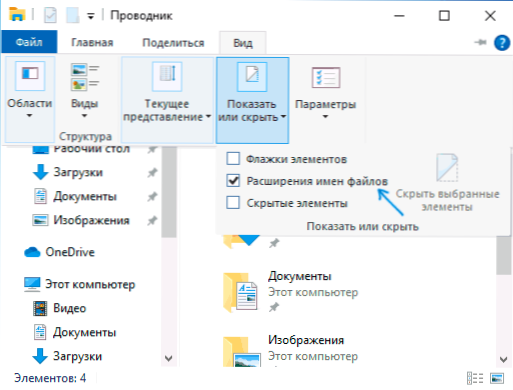
- 3085
- 62
- Clarence Cole
V tem navodilu podrobno o več načinih za spremembo razširitve datoteke ali skupine datotek v sistemu Windows 10, 8.1 in Windows 7, pa tudi o nekaterih odtenkih, o katerih včasih uporabnik novincev ne sumi.
Med drugim boste v članku našli informacije o spreminjanju širitve zvočnih in video datotek (in zakaj z njimi ni tako preprosto), pa tudi, kako obrniti besedilne datoteke .txt v .Netopir ali .Reg ali datoteke brez razširitve (za gostitelje) pri urejanju v prenosniku je tudi priljubljeno vprašanje v tej temi.
- Spreminjanje širitve datoteke v dirigentu ali na namizju
- Kako spremeniti razširitev datoteke ali skupine datotek v ukazni vrstici
- Spremembe razširitve video datotek, zvoka, slik
- Beležka, datoteke .Netopir, .Reg in gostitelji
- Video navodila
Spreminjanje širitve datoteke v dirigentu ali na namizju
Najpogosteje vprašanje, kako spremeniti razširitev datoteke v sistemu Windows 10, 8.1 ali Windows 7 nastavi uporabnika iz razloga, ker ne vidi nobene širitve. Naj vas opomnimo, razširitev je nekaj črk po točki v imenu datoteke, ki običajno določa vrsto te datoteke.
Razlog za to je, da se privzeto širjenje datotek za tiste vrste, ki so registrirane v sistemu, niso prikazane in jih spremenite z elementom "preimenovanje". Rešitev - Prej vključujejo razširitve za dobro znane vrste datotek in šele nato spremenite razširitev. Vsi potrebni koraki bodo videti na naslednji način:
- V Windows 10 in 8.1 Odprete lahko dirigent (ali samo katero koli mapo) in nato na zavihku "Pogled" kliknete točko ali skrijete "in vklopite oznako" podaljški imen datotek ".
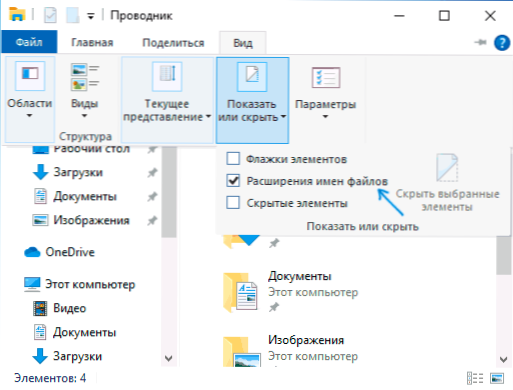
- V sistemu Windows 7 (metoda deluje tudi za nove sisteme), lahko greste na nadzorno ploščo, odprete element "Možnosti raziskovalca" ali "parametri Fands" (tako da je element prikazan, "ikone" morajo biti nameščene v " Pogled "polje). Po tem na zavihku Pogled odstranite oznako "Skrij podaljške za registrirane vrste datotek".
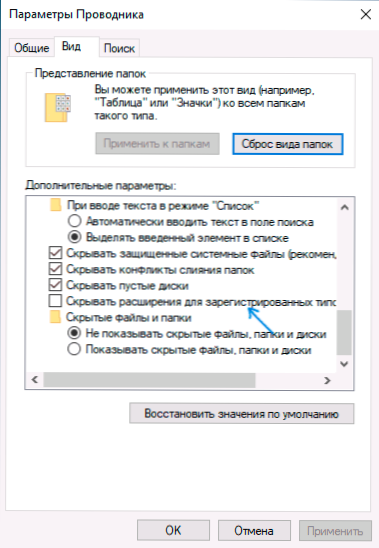
- Po prikaza ta razširitve datotek. Če želite spremeniti razširitev katere koli datoteke, kliknite z desnim gumbom miške in v kontekstnem meniju izberite element "Preimenovanje".
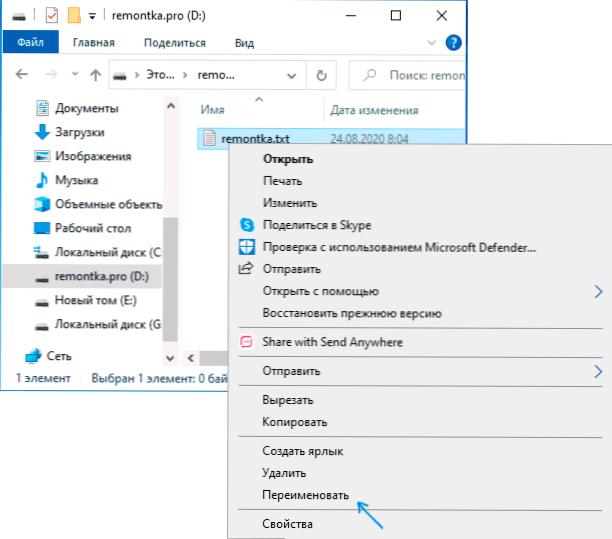
- Spremenite razširitev datoteke v želeni in kliknite Enter. Pojdite na urejanje razširitve, ne pa ime datoteke na tipkovnici.
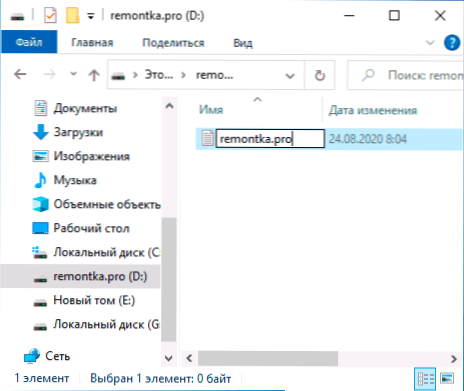
- Opozorilo se bo pojavilo "Po spremembi razširitve je ta datoteka morda nedostopna. Resnično ga želite spremeniti?". Kliknite "Da", da spremenite razširitev datoteke. Če se datoteka res ustavi, jo lahko vedno preimenujete nazaj.

Bodite pozorni na opozorilo v 5. koraku: zgodi se, da novincu ni jasno. Sporočilo, da je datoteka morda nedostopna, kaže, da preprosta sprememba razširitve dejansko ne spremeni vrste datoteke ali njegove vsebine: na primer, če ne odprete datotek .Docx, nato po preimenovanju .Doc, še vedno ne more odpreti, podobno z datotekami za video in slike.
Kako spremeniti razširitev datoteke ali skupine datotek v Windows
Po želji lahko v ukazni vrstici spremenite razširitev ločene datoteke ali več datotek hkrati. Postopek bo naslednji:
- Zaženite ukazno vrstico. V imenu skrbnika, če mape, v katerih so datoteke za preimenovanje, zahtevajo takšne pravice. Načine za zagon ukazne vrstice v imenu skrbnika.
- V primeru, da so datoteke na disku, ki se razlikuje od diska C :, vnesite črko želenega diska s črevesom in na primer kliknite Enter - D:
- Vnesite ukaz CD Path_K_PAPKA_S_FILAS iti v mapo, kjer so datoteke, ki jih je treba preimenovati. Če pot vsebuje presledke, jo vzemite v citate.
- Vnesite ukaz Ren name_fila.Old_fire name_fila.New_ strokovnjak Spremeniti širitev ene datoteke. Na primer, Datoteka Ren.TXT datoteka.doc
- Vnesite ukaz Ren *.Old_fire *.New_ strokovnjak Če želite spremeniti razširitev v skupini datotek. Na primer, Ren *.MP4 *.Avi Spremenite razširitve vseh datotek MP4 v mapi AVI.
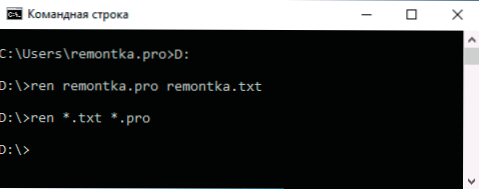
V nekaterih primerih je za priročne spremembe v podaljševanju datotek primerno uporabiti posebne programe za množično preimenovanje datotek.
Spreminjanje širitve zvočnih, video in drugih medijskih datotek
Na splošno je za spremembo podaljškov zvočnih in video datotek ter dokumentov vse zgoraj napisano. Toda: Začetni uporabniki pogosto verjamejo, da če na primer datoteka DOCX spremenite razširitev na Doc, MKV v AVI, se bodo začeli odpirati (čeprav se še niso odprli) - to običajno ni tako (obstajajo izjeme: Na primer, moj televizor lahko reproducira MKV, vendar teh datotek DLNA ne vidi, preimenovanje v AVI rešuje težavo).
Datoteka ne določa njene širitve, temveč z vsebino - pravzaprav razširitev sploh ni pomembna in samo pomaga pri privzeti primerjavi programa, ki je bil predstavljen. Če vsebine datoteke ne podpirajo programi v računalniku ali drugi napravi, potem sprememba njegove širitve ne bo pomagala odpreti.
V tem primeru vam bodo pomagali pretvorniki vrst datotek. Na to temo imam več člankov, enega najbolj priljubljenih - brezplačnih video pretvornikov v ruščini, pogosto zanimajo pretvorbo datotek PDF in DJVU ali Word Format ter podobne naloge, to je mogoče izvesti tudi s pretvorniki formatov.
Sami lahko najdete potreben pretvornik, samo poglejte na internet na zahtevo "razširitvenega pretvornika v podaljšku 2", kar kaže na smer, ki jo potrebujete za spremembo vrste datotek. Obenem, če ne uporabljate spletnega pretvornika, vendar prenesite program, bodite previdni, pogosto vsebujejo neželeno programsko opremo (in uporabite uradna spletna mesta).
Beležka, datoteke .Netopir in gostitelji
Drugo pogosto vprašanje, ki je povezano s širjenjem datotek, je ustvarjanje in shranjevanje datotek .Netopir ali .Reg v prenosniku in shranjevanje gostiteljske datoteke brez razširitve .txt in drugi podobni.
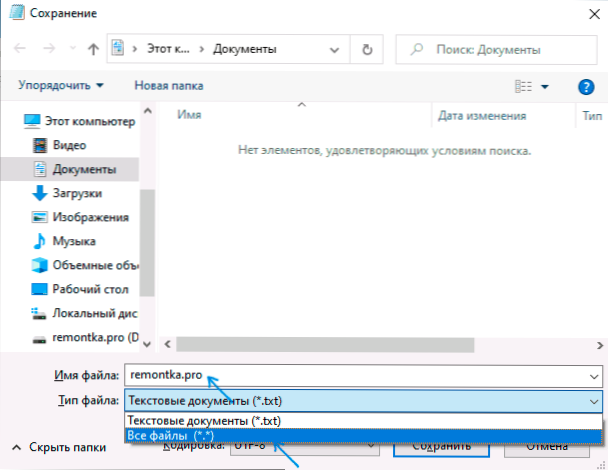
Tu je vse preprosto - medtem ko shranite datoteko v prenosniku, v pogovornem oknu v polju "Vrsta datoteke" navedite "vse datoteke" namesto "besedilnih dokumentov", nato ne dodati .txt (za shranjevanje datoteke gostiteljev je treba v imenu skrbnika poleg tega zagnati zvezek).
Video navodila
Če se je tako zgodilo, da nisem odgovoril na vsa vaša vprašanja, sem na njih pripravljen odgovoriti v komentarjih tega vodstva.
- « Kako onemogočiti zamudo pred začetkom programov v nalaganju avtomobila na vhodu v Windows 10
- Vgrajena -Varnost gesla za preverjanje Google Chrome »

